Мазмұны
Бұл мақалада мен Excel деректерін бірнеше бағандар бойынша, алфавиттік ретпен баған атаулары бойынша және кез келген жолдағы мәндер бойынша сұрыптауды көрсетемін. Сондай-ақ, алфавиттік немесе сандық сұрыптау жұмыс істемейтін деректерді стандартты емес әдістермен сұрыптауды үйренесіз.
Баған бойынша әліпби бойынша немесе өсу/кему ретімен сұрыптауды бәрі біледі деп ойлаймын. Сізге тек Өңдеу тобындағы Үй қойындысында және Сұрыптаудағы Деректер қойындысында орналасқан A-Z немесе Z-A түймелерін басу жеткілікті. & Сүзгі тобы:
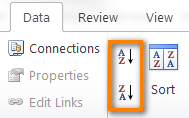
Алайда, Excel Сұрыптау мүмкіндігі соншалықты айқын емес, бірақ өте ыңғайлы болуы мүмкін әлдеқайда көп опциялар мен мүмкіндіктерді ұсынады. :
Бірнеше бағандар бойынша сұрыптау
Енді мен Excel деректерін екі немесе одан да көп бағандар бойынша сұрыптау жолын көрсетемін. Мен мұны Excel 2010 бағдарламасында жасаймын, себебі менің компьютерімде осы нұсқа орнатылған. Excel бағдарламасының басқа нұсқасын пайдалансаңыз, мысалдарды орындауда қиындықтар болмайды, себебі сұрыптау мүмкіндіктері Excel 2007 және Excel 2013 нұсқаларында бірдей. Түс схемалары мен диалогтық терезелердің орналасуларында тек кейбір айырмашылықтарды байқауыңыз мүмкін. Жарайды, жалғастырайық...
- Деректер қойындысындағы Сұрыптау түймесін немесе Теңшелетін сұрыптау түймесін басыңыз. Сұрыптау тілқатысу терезесін ашу үшін>Басты бет қойындысын ашыңыз.
- Одан кейін Деңгей қосу түймесін пайдаланғыңыз келетін бағандардың санын сонша рет басыңыз.сұрыптау:
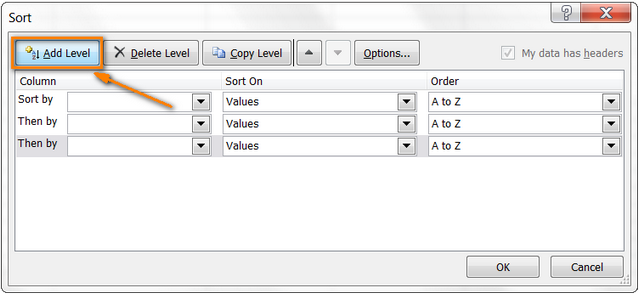
- " Сұрыптау " және " Сосын " ашылмалы тізімдерінен қажет бағандарды таңдаңыз деректеріңізді сұрыптау үшін. Мысалы, сіз демалысыңызды жоспарлап жатырсыз және туристік агенттік ұсынған қонақүйлердің тізімі бар. Скриншотта көрсетілгендей оларды алдымен Аймақ , содан кейін Тақта негізінде және ең соңында Баға бойынша сұрыптағыңыз келеді:
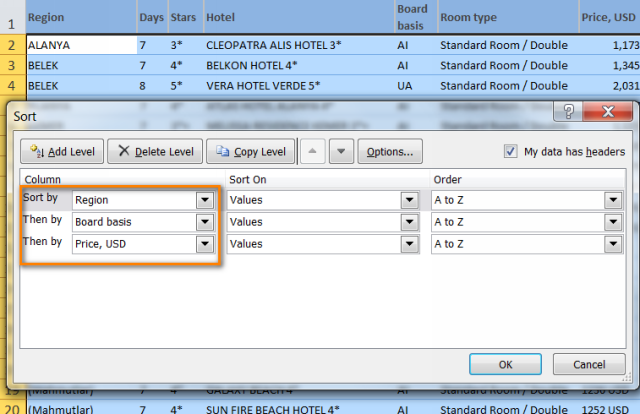
- OK түймесін басыңыз, сонда сіз:
- Біріншіден, Аймақ бағаны алфавиттік ретпен бірінші рет сұрыпталады.
- Екіншіден, Кеңес негізі бағаны сұрыпталады, осылайша барлығын қамтитын (AL) қонақ үйлер тізімнің басында болады.
- Соңында, Баға баған ең кішіден үлкенге қарай сұрыпталады.
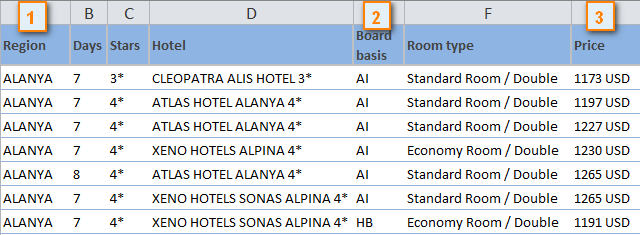
Excel бағдарламасында деректерді бірнеше бағандар бойынша сұрыптау өте оңай, солай емес пе? Дегенмен, Сұрыптау диалогтық терезесі көп мүмкіндіктерге ие. Әрі қарай осы мақалада мен сізге баған бойынша емес, жол бойынша сұрыптауды және жұмыс парағындағы деректерді баған атауларына негізделген алфавиттік тәртіппен қалай қайта реттеу керектігін көрсетемін. Сондай-ақ, Excel деректерін алфавиттік немесе сандық ретпен сұрыптау жұмыс істемеген кезде стандартты емес әдістермен сұрыптауды үйренесіз.
Excel бағдарламасында жол және баған атаулары бойынша сұрыптау
I Excel бағдарламасында деректерді сұрыптау кезінде 90% жағдайда бір немесе бірнеше бағандағы мәндер бойынша сұрыптайсыз. Дегенмен, кейде бізде тривиальды емес деректер жиындары болады және біз жолдар бойынша (көлденең) сұрыптауымыз керек, яғни.баған тақырыптары немесе белгілі бір жолдағы мәндер негізінде солдан оңға қарай бағандардың ретін қайта реттеңіз.
Мысалы, сізде жергілікті сатушы ұсынған немесе Интернеттен жүктеп алынған фотокамералар тізімі бар. Тізімде әртүрлі мүмкіндіктер, сипаттамалар және бағалар бар:
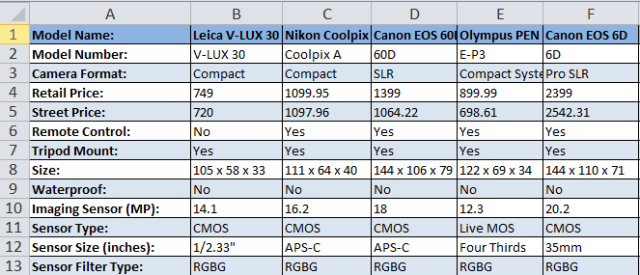
Сізге фотокамераларды сіз үшін ең маңызды кейбір параметрлер бойынша сұрыптау қажет. Мысал ретінде алдымен үлгі атауы бойынша сұрыптайық.
- Сұрыпталатын деректер ауқымын таңдаңыз. Барлық бағандарды қайта реттегіңіз келсе, ауқымыңыздағы кез келген ұяшықты таңдауға болады. Біз мұны деректеріміз үшін жасай алмаймыз, өйткені А бағанында әртүрлі мүмкіндіктер тізімі берілген және біз оның орнында сақталуын қалаймыз. Сонымен, біздің таңдауымыз B1 ұяшығынан басталады:
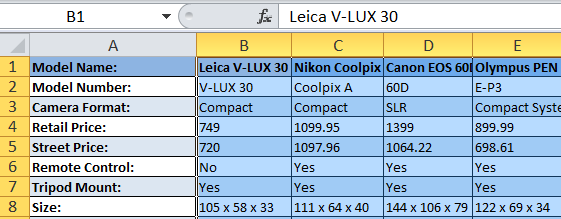
- Деректер қойындысындағы Сұрыптау түймесін басып ашыңыз. Сұрыптау диалогтық терезесі. Тілқатысу терезесінің жоғарғы оң жақ бөлігіндегі « Менің деректерімде тақырыптар бар » құсбелгісіне назар аударыңыз, егер жұмыс парағында тақырыптар болмаса, құсбелгіні алып тастау керек. Біздің парақ тақырыптары болғандықтан, біз белгіні қалдырып, Параметрлер түймесін басамыз.

- Бағдар астындағы Сұрыптау параметрлері диалогтық терезесінде Солдан оңға қарай сұрыптау опциясын таңдап, басыңыз. Жарайды .
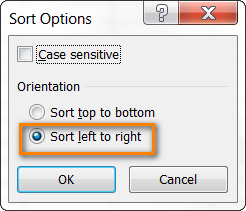
- Одан кейін сұрыптағыңыз келетін жолды таңдаңыз. Біздің мысалда фотокамера атаулары бар 1-жолды таңдаймыз. астында " Мәндер " таңдалғанына көз жеткізіңіз Сұрыптау қосулы және Тапсырыс астындағы " A - Z ", содан кейін Жарайды түймесін басыңыз.
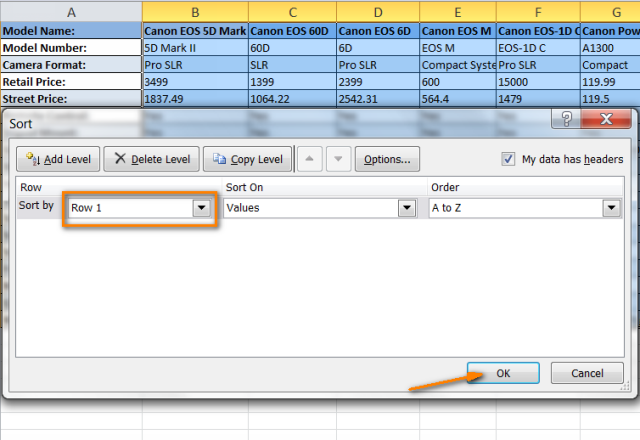
Сұрыптау нәтижесі келесіге ұқсас болуы керек:
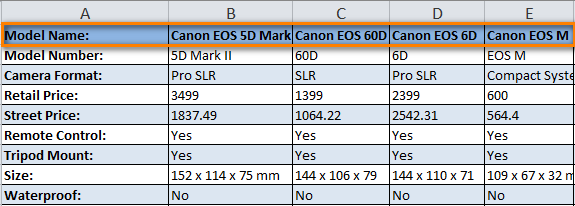
Мен баған бойынша сұрыптауды білемін Біздің жағдайда атаулардың практикалық мағынасы өте аз және біз мұны тек оның қалай жұмыс істейтінін сезіну үшін демонстрациялау мақсатында жасадық. Сол сияқты, камералар тізімін өлшемі, бейнелеу сенсоры, сенсор түрі немесе сіз үшін ең маңызды кез келген басқа мүмкіндік бойынша сұрыптауға болады. Мысалы, алдымен оларды бағасы бойынша сұрыптайық.
Сіздің әрекетіңіз жоғарыда сипатталғандай 1 - 3 қадамдарды орындау болып табылады, содан кейін 4-қадамда 2-жолдың орнына бөлшек сауда бағаларын көрсететін 4-жолды таңдайсыз. . Сұрыптау нәтижесі келесідей болады:
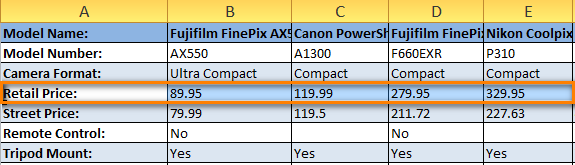
Бұл сұрыпталған бір жол ғана емес екенін ескеріңіз. Деректердің бұрмаланбауы үшін бүкіл бағандар жылжытылды. Басқаша айтқанда, жоғарыдағы скриншотта ең арзандан ең қымбатқа қарай сұрыпталған фотокамералар тізімі көрсетілген.
Енді Excel бағдарламасында жолды сұрыптау әдісі туралы түсінік алдыңыз деп үміттенемін. Бірақ егер бізде әліпбилік немесе сандық сұрыпталмаған деректер болса ше?
Деректерді реттелетін ретпен сұрыптау (теңшелетін тізімді пайдалану)
Деректерді кейбір реттелетін ретпен сұрыптағыңыз келсе, басқа алфавиттік емес, кірістірілген Excel теңшелетін тізімдерін пайдалана аласыз немесе өзіңізді жасай аласыз. Кірістірілген теңшелетін тізімдер арқылы күндер бойынша сұрыптауға боладыапта немесе жылдың айлары. Microsoft Excel осындай теңшелетін тізімдердің екі түрін ұсынады - қысқартылған және толық атаулары бар:
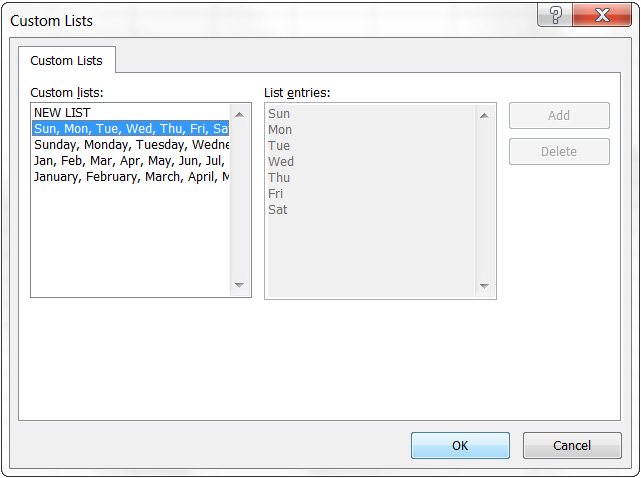
Айталық, бізде апта сайынғы үй жұмыстарының тізімі бар және біз оларды белгіленген күнге қарай сұрыптағымыз келеді. немесе басымдылық.

- Сұрыптағыңыз келетін деректерді таңдаудан бастайсыз, содан кейін біз сұрыптау кезіндегідей Сұрыптау диалогтық терезесін ашасыз. бірнеше бағандар немесе баған атаулары бойынша ( Деректер қойындысы > Сұрыптау түймесі).
- Сұрыптау жолағында қалаған бағанды таңдаңыз. бойынша сұрыптау үшін, біздің жағдайда бұл Күн бағаны, өйткені біз тапсырмаларымызды апта күндері бойынша сұрыптағымыз келеді. Содан кейін скриншотта көрсетілгендей Тапсырыс астындағы Теңшелетін тізім тармағын таңдаңыз:
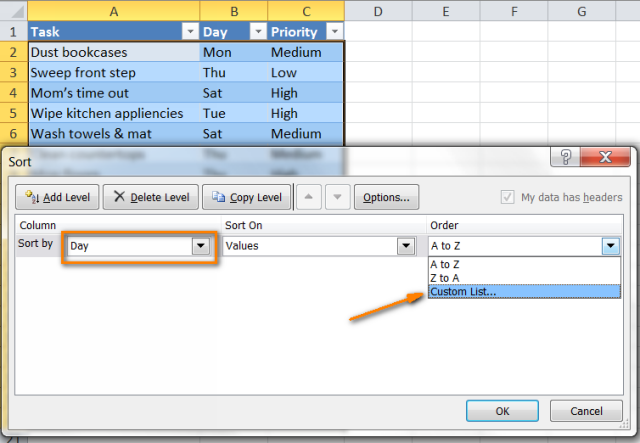
- Теңшелетін тізімдер диалогтық терезесінде жолағында қажетті тізімді таңдаңыз. Күн бағандарында қысқартылған күн атаулары болғандықтан, сәйкес реттелетін тізімді таңдап, OK түймесін басыңыз.
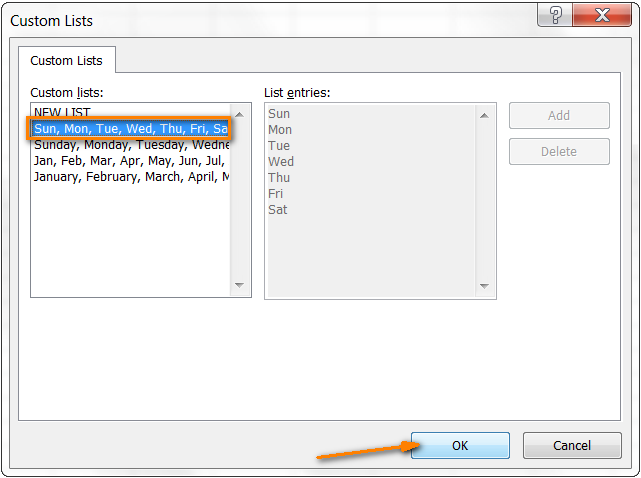
Болды! Енді үйдегі тапсырмаларды апта күндеріне қарай сұрыптадық:
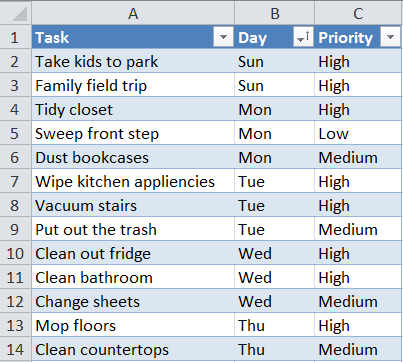
Ескерту. Деректеріңізде бір нәрсені өзгерткіңіз келсе, жаңа немесе өзгертілген деректер автоматты түрде сұрыпталмайтынын есте сақтаңыз. Деректер қойындысындағы Қайта қолдану түймесін, Сұрыптау & Сүзгі тобы:
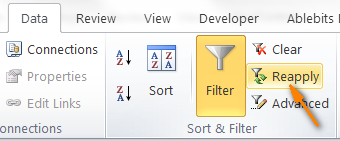
Өздеріңіз көріп отырғандай, Excel деректерін реттелетін тізім бойынша сұрыптау да ешқандай қиындық тудырмайды. Бізге ең соңғы нәрсе қалдыдеректерді өз реттелетін тізіміміз бойынша сұрыптаңыз.
Деректерді өзіңіздің жеке тізіміңіз бойынша сұрыптаңыз
Есіңізде болса, кестеде тағы бір баған бар, Басымдылық бағаны. Апталық тапсырмаларды ең маңыздыдан маңыздысына қарай сұрыптау үшін келесі әрекеттерді орындаңыз.
Жоғарыда сипатталған 1 және 2-қадамдарды орындаңыз және Теңшелетін тізімдер тілқатысу терезесі ашылғанда, таңдаңыз. ЖАҢА ТІЗІМ тармағын сол жақтағы бағандағы Теңшелетін тізімдер астында енгізіңіз және жазбаларды оң жақтағы Тізім жазбалары жолағына тікелей теріңіз. Жазбаларды жоғарыдан төмен қарай сұрыптағыңыз келетін ретпен теруді ұмытпаңыз:

Қосу түймесін басыңыз, сонда сіз мұны көресіз. жаңадан жасалған теңшелетін тізім бұрыннан бар пайдаланушы тізімдерге қосылады, содан кейін Жарайды түймесін басыңыз:
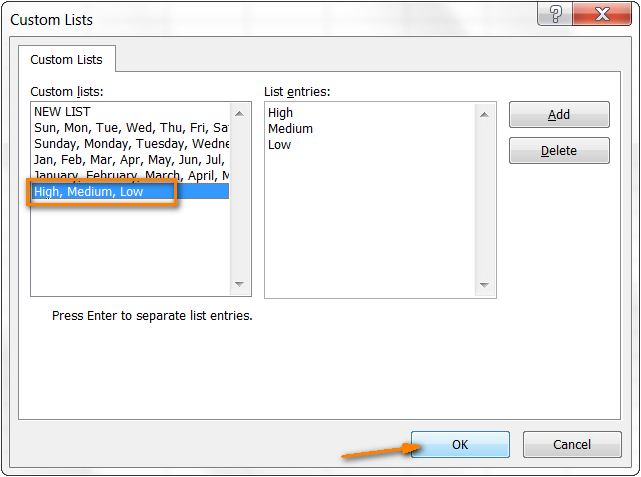
Міне, басымдық бойынша сұрыпталған үй тапсырмалары:
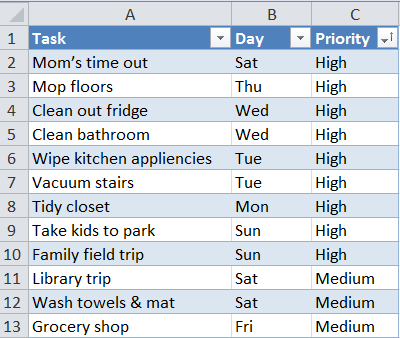
Сұрыптау үшін теңшелетін тізімдерді пайдаланған кезде, сіз бірнеше бағандар бойынша сұрыптауға және әр жағдайда басқа теңшелетін тізімді пайдалануға еркінсіз. Процесс бірнеше бағандар бойынша сұрыптау кезінде талқылағанымыздай дәл солай.
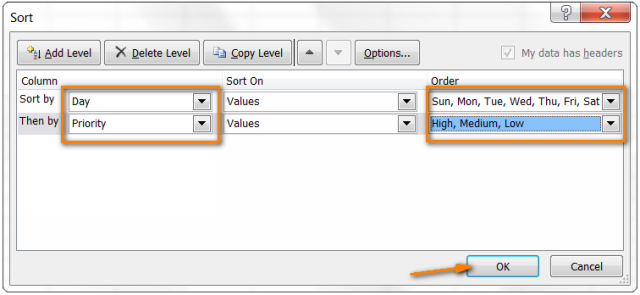
Соңында, біз апта сайынғы үй шаруаларын ең алдымен логикамен сұрыптадық. аптаның күні, содан кейін басымдық бойынша :)
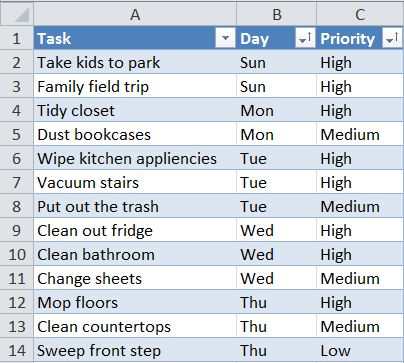
Бүгінгі күн осымен бітті, оқығандарыңызға рахмет!

